개요:
요즘은 영상을 찍어서 youtube, SNS등 소셜 플랫폼에 업로드하여 다른 사람들과 공유하는 것이 핫한 트랜드이자 일상이죠. 영상 편집은 가장 중요한 작업이라도 과음이 아닙니다. 이 글에서는 워터 마크가없는 10 가지 무료 동영상 편집 소프트웨어를 추천드립니다. 참고하시고 원하는 영상 편집기를 찾으십시오.
동영상은 공유, 엔터테인먼트, 교육 및 기타 목적으로 비디오 사이트, 소셜 네트워크 및 뉴스 플랫폼에서 널리 사용됩니다. 정보를 전달하기 위해 동영상에 대한 요구가 증가함에 따라 비디오 편집 툴에 대한 수요가 급증하고 있습니다. 예를 들어 동영상 클립을 공유 용으로 인상적인 단편 영화, 오락용으로 재미있는 동영상, 교육용 동영상 등으로 만들어야 할 수 있습니다. 그래서 동영상 편집기가 필요합니다.
많은 분들이 지원할 무료 영상 편집기를 찾으십니다. 그러나 프리웨어는 항상 원하지 않는 소프트웨어의 이름이나 로고를 비디오에 자동으로 표시됩니다. 여기서는 워터 마크가없는 11가지 무료 동영상 편집 소프트웨어를 소개하겠습니다.
| 영상 편집 프로그램 지원된 시스템 | 영상 편집기 이름 |
| Window 윈도우 시스템 |
1. VSDC |
| macOS 및 iOS 시스템 | 2.iMovie |
| Window,macOS 및 iOS 시스템 | 3.Hitfilm Express히트필름익스프레스 |
| Windows, macOS 및 Linux 시스템 |
5. Shotcut 샷컷 |
|
온라인 편집 (Chrome, Firefox, Safari,IE 및 Edge 모두 브라우저) |
8. Blender 브랜더 10. Kapwing 카핑 |
추천: 워터마크 없이 무료 EaseUS 동영상 편집 프로그램
DaVinci Resolve를 제외하고 전문가를 위한 다른 무료 소프트웨어 도구도 동영상 제작, 변환 및 편집의 입문자에게 적합합니다. EaseUS Video Editor는 영상 편집공부자와 전문가가 매력적인 비디오를 쉽게 만들 수 있도록 무료 동영상 편집 소프트웨어를 제공합니다 . 워터 마크가없는 비디오를 원하면 워터 마크, 고품질 비디오 및 기타 기능이없는 프로 버전으로 업그레이드할 수 있습니다.
이 다용도 도구를 사용하면 MP3 , MP4 또는이 편집기가 지원하는 형식의 기타 파일을 트리밍할 수 있습니다 . 유튜브 영상, 오디오 및 이미지 형식을 지원하므로 파일을 자유롭고 쉽게 편집할 수 있습니다.
이 편집기는 무료 특수 효과 동영상 편집기로도 사용할 수 있습니다 . 비디오 클립에 필터, 전환 및 오버레이를 추가하려는 경우 이 편집기를 사용하여 자신만의 걸작을 만들 수 있습니다.
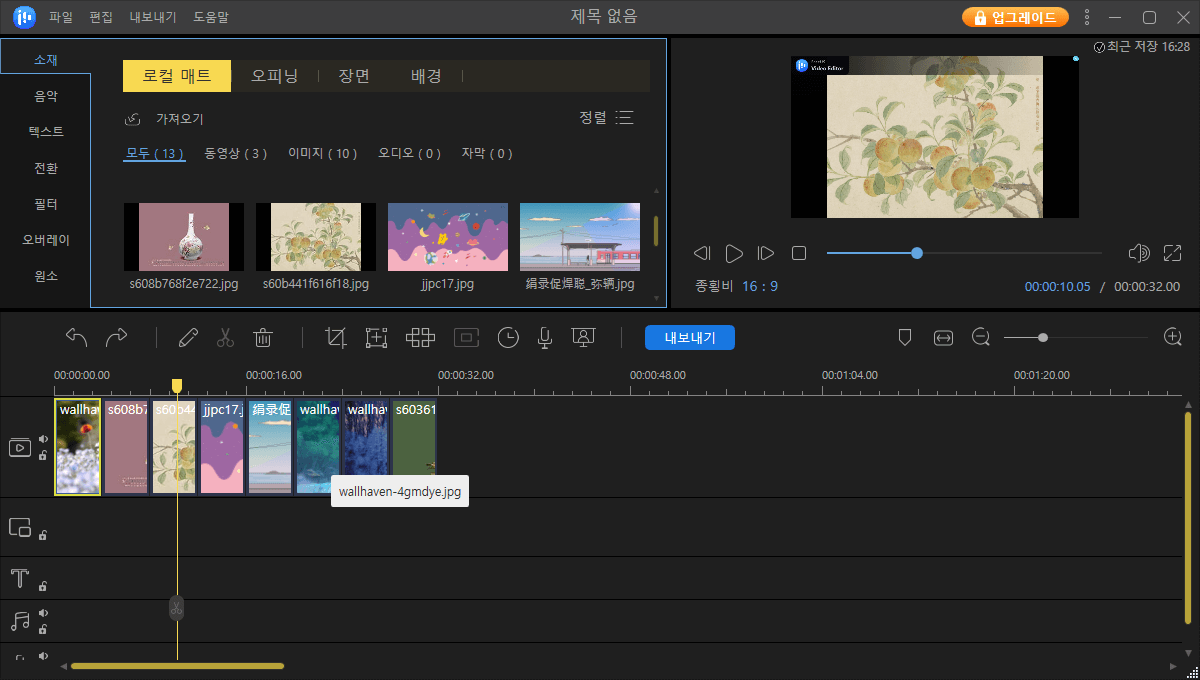
더 많은 기능 :
- 트리밍 / 분할 / 병합 / 회전 / 믹싱으로 비디오 편집
- 여러 비디오 및 오디오 트랙 지원
- 다양한 효과를 사용 가능
- YouTube를 MP4로 변환 과 같은 다른 형식으로 파일 변환
- 사용할 준비가 된 템플릿 제공
다른 고급 편집 도구를 사용할 수도 있습니다. MP4에서 자막 추출 쉽게 일부 포함된 자막을 제거하는 동안 많은 노력하지 않고, MVK 및 기타 비디오 파일을. 이 올인원 소프트웨어를 다운로드하고 사용해보십시오.
PC에 Windows Movie Maker라는 기본 편집기가 있을 수 있으며,이 편집기는 사용 편의성도 갖추고 있습니다. 그러나 일부 타사 소프트웨어와 비교할 때이 편집기에는 호환성, 출력 옵션 및 기타 기능과 같은 측면에서 몇 가지 단점이 있습니다.
| 비교 | EaseUS 동영상 편집기 | 윈도우 무비 메이커 |
| 고화질 | √ | √ |
| 멀티 트랙 편집 | √ | × |
| 오디오 효과 | 있음 | 스토리 보드에 오디오 효과 없음 |
| 지원 형식 | MP4, MP3, AVI, MPEG, MOV, GIF, WAV, M4A, JPG, PNG 등 | MPEG-4, WMV, AAC |
강력한 EaseUS Video Editor 동영상 편집기 사용 방법 :
1 단계. EaseUS Video Editor를 시작합니다. 그리고 세 가지 기본 옵션에서 적절한 종횡비를 선택합니다.
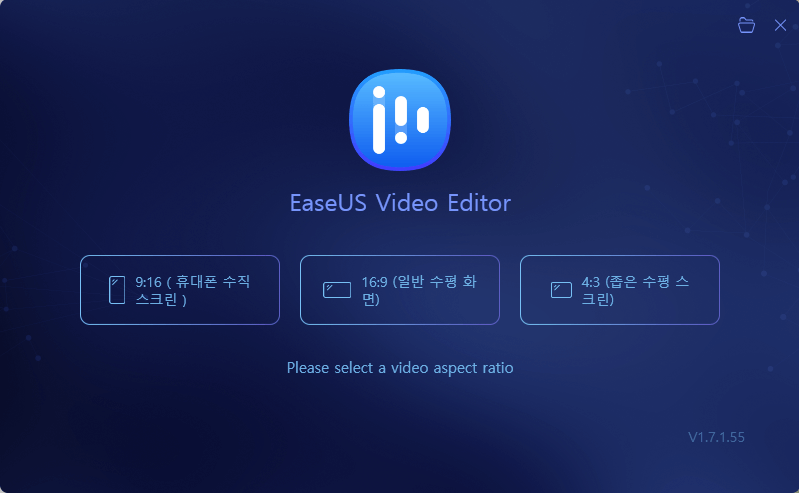
2 단계. 왼쪽 상단 모서리에 있는 "가져 오기"버튼을 클릭하여 편집하려는 파일을 가져옵니다. 또는 비디오 클립이 포함된 파일 폴더를 가져올 수 있습니다. 파일을 드래그 앤 드롭하여 가져올 수도 있습니다.
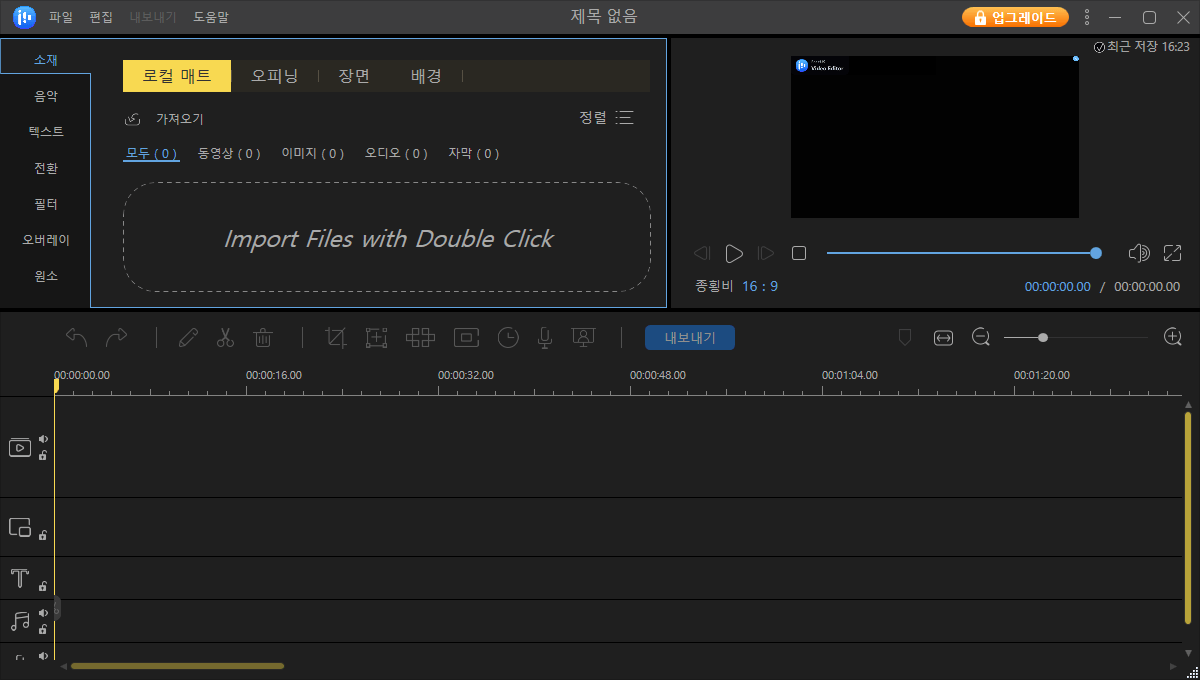
3 단계. 편집하려는 파일을 마우스 오른쪽 버튼으로 클릭하고 "프로젝트에 추가"를 선택하여 클립을 타임 라인에 추가합니다.
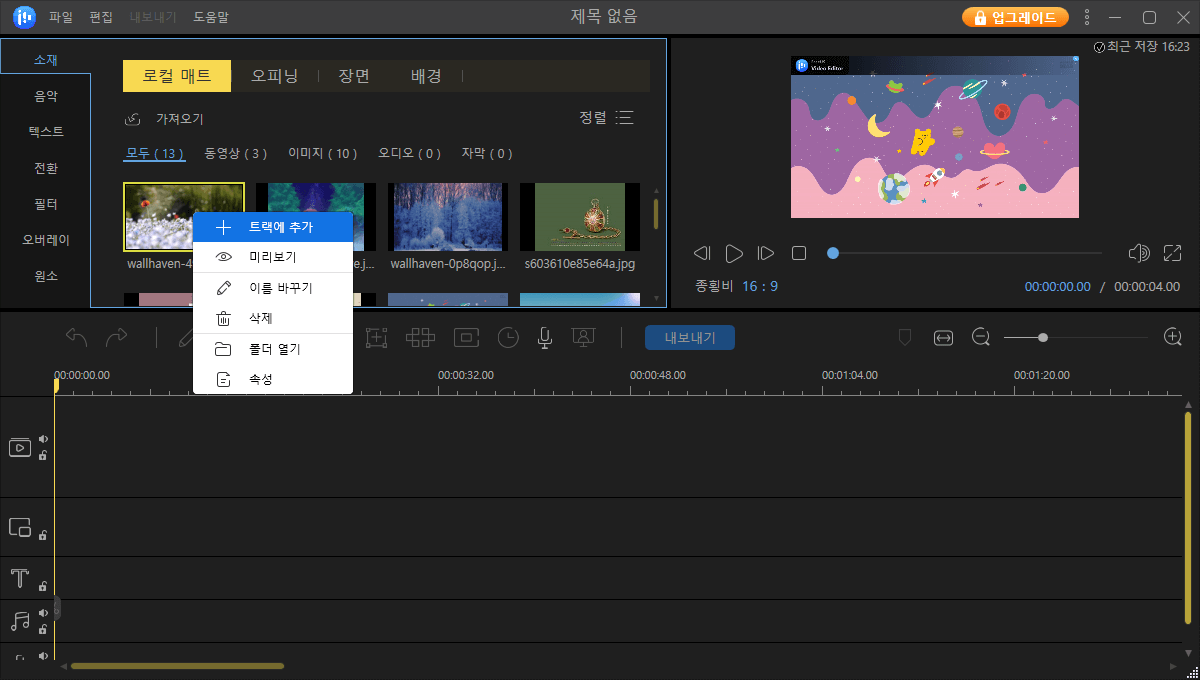
4 단계. 하나의 비디오 클립을 선택하고 도구 모음에서 해당 도구를 사용하여 편집합니다. 자르기, 분할, 회전이 가능합니다. 그 외에도 자막과 모자이크를 추가하거나 오디오를 텍스트로 변환 할 수 있습니다.
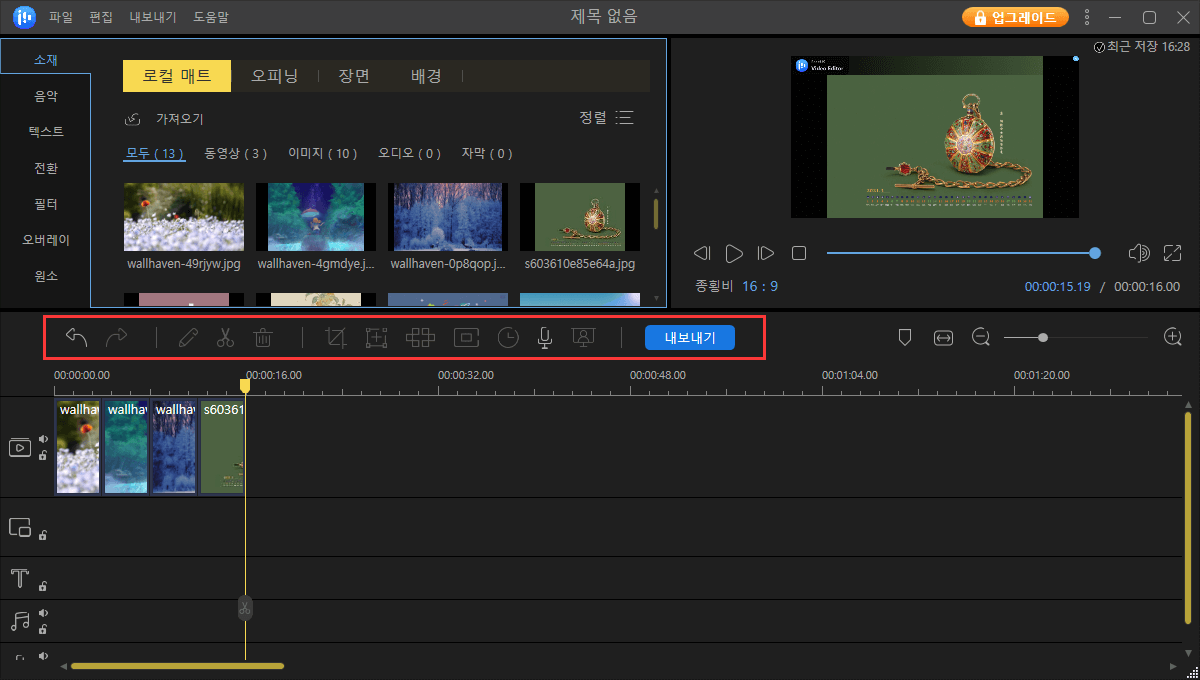
5 단계. 편집을 마친 후 "내보내기"버튼을 클릭하여 편집한 동영상을 컴퓨터에 저장합니다.
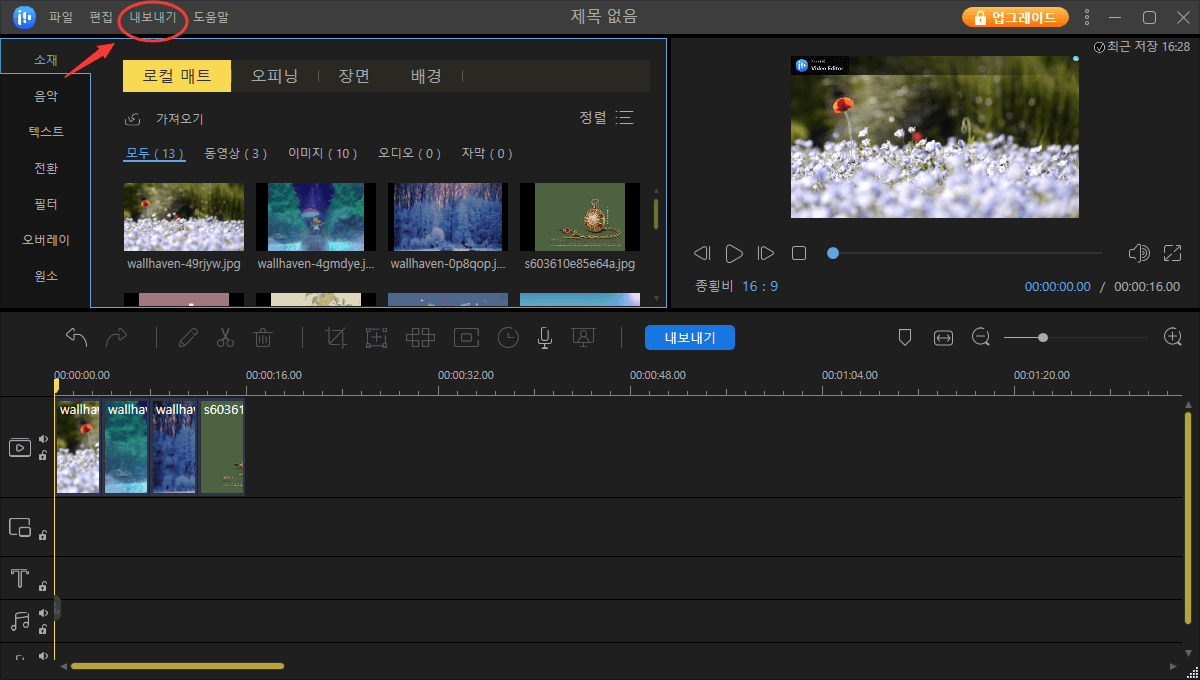
또 다른 워터 마크가없는 동영상 편집기는 무엇입니까? 시스템별로 영상 편집 프로그램 종류를 나눴습니다. Windows 또는 Mac을 사용하는 쌩초보자이든 전문가이든 상관없이 워터 마크가 필요없는 무료 편집 소프트웨어를 찾을 수 있습니다.
1.VSDC 무료 비디오 편집기-다양한 파일 형식 지원
이것은 비디오를 편집하고 모든 유형 및 복잡성의 비디오를 만드는 데 도움이되는 편집 응용 프로그램입니다. 워터 마크, 광고 또는 평가 기간이 없습니다. 따라서 초보자와 전문가 모두에게 좋은 선택입니다.
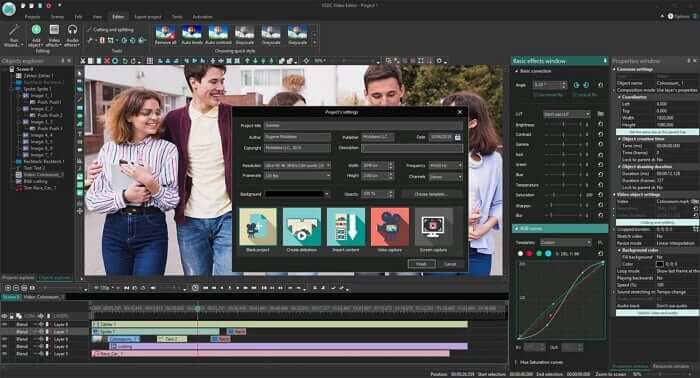
기능:
- 다양한 이미지 / 오디오 / 동영상 형식 지원
- 탁월한 효과, 전환 및 필터 선택 제공
- PIP (picture-in-picture) 및 색상 혼합과 같은 고급 기능 제공
- 콘텐츠를 숨기거나 흐리게 처리하거나 강조하기 위한 마스크 만들기 허용
- 편집된 동영상을 소셜 네트워크로 내보내는 옵션 제공
- 비디오를 소셜 미디어에 직접 공유하도록 허용
이러한 기능 외에도 DVD 굽기, 비디오 변환기, 동영상 캡처 등과 같은 추가 기능도 갖추고 있습니다. 기본 기술을 통해 클립을 비디오로 변환하려는 경우 이 앱을 사용하는 것이 좋습니다.
2. iMovie-간편한 명령
iMovie 는 macOS 및 iOS 기기용으로 Apple에서 개발한 워터 마크 도구가 없는 무료 동영상 편집 소프트웨어입니다.
간단하고 직관적인 iMovie는 초보자가 사용할 수있는 가장 사용자 친화적인 도구입니다. 무료이지만 iMovie는 원하지 않는 한 편집하는 항목에 워터 마크를 추가하지 않습니다.
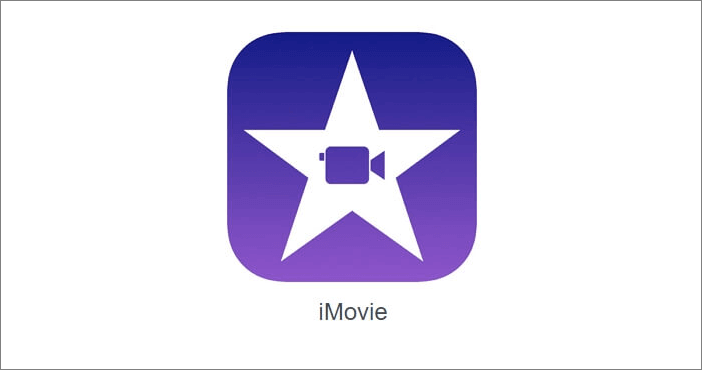
기능:
- 비디오 / 오디오 / 이미지 편집 지원
- 전환 및 효과 추가 허용
- 사전 설정된 예고편 및 테마 제공
- 4K 해상도 지원
- 여러 비디오 / 오디오 트랙 지원
다른 동급 제품과 비교하여 iMovie는 iOS 기기의 앱 버전을 제공한다는 점에서 독점적인 이점이 있습니다. 즉, 필요한 경우 모바일 장치에서 비디오를 편집할 수도 있습니다.
Apple이 개발한 고급 편집기는 Final Cut Pro X입니다. iMovie에 비해 고급 기능이 더 많이 있으며 전문 도구가 필요하고 고품질의 비디오를 생성하려는 전문가에게 더 적합합니다.
그러나 Final Cut Pro X는 유료 도구이며 $ 299.99를 청구합니다. Mac을 사용하는 경우 필요에 따라 무료 또는 유료 응용 프로그램을 선택하십시오.
3.Hitfilm Express-원 스톱 동영상 처리
Hitfilm Express는 사용하기 쉬운 고급 비디오 편집 도구를 모두 필요로하는 사용자를 위해 워터 마크가없는 강력하면서도 무료 비디오 편집 소프트웨어입니다. 또한 무제한 트랙을 제공하므로 다양한 효과를 추가하여 비디오를 더욱 섬세하게 만들 수 있습니다.
워터 마크가없는이 무료 동영상 편집기는 2D 및 3D 합성을 완벽하게 지원합니다. 비디오에 음성 해설을 추가해야하는 경우 내장 오디오 레코더가 도움이 될 수 있습니다.
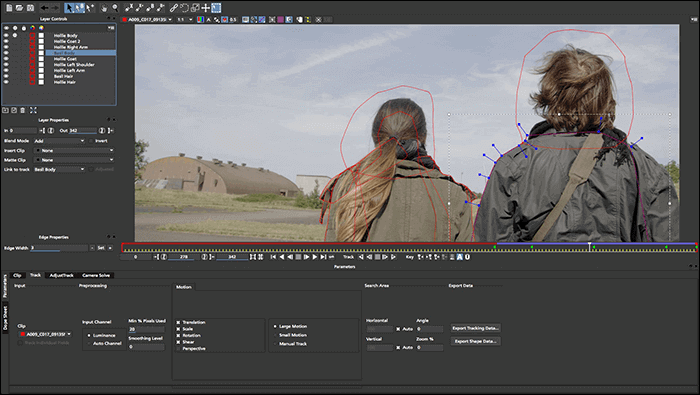
기능:
- 워터 마크가없는 PC 용 비디오 편집기
- 410 개 이상의 효과 지원
- 무료 비디오 튜토리얼 제공
- 비디오 색상 코딩 지원
- MP4, AVI 등으로 비디오 내보내기
위에서 언급한 기능 외에도 사용할 수 있는 다른 고급 편집 도구가 있습니다. 예를 들어, 미디어 패널에서 여러 클립을 선택할 수 있으며 워터 마크가없는 이 무료 비디오 편집기는 자동으로 동기화할 수 있습니다.
4. OpenShot-수상 경력에 빛나는 앱
OpenShot은 수상 경력에 빛나는 오픈 소스이며 워터 마크가없는 무료 동영상 편집기입니다. OpenShot이 사용하기 쉽고 배우기 쉽다고 말할 때 도구의 유용성을 과장하지 않습니다.
사용할 수 있는 모든 것이 있기 때문에 워터 마크나 제한에 대해 걱정하지 않고 멋진 비디오를 만드는 데 사용할 수 있습니다.
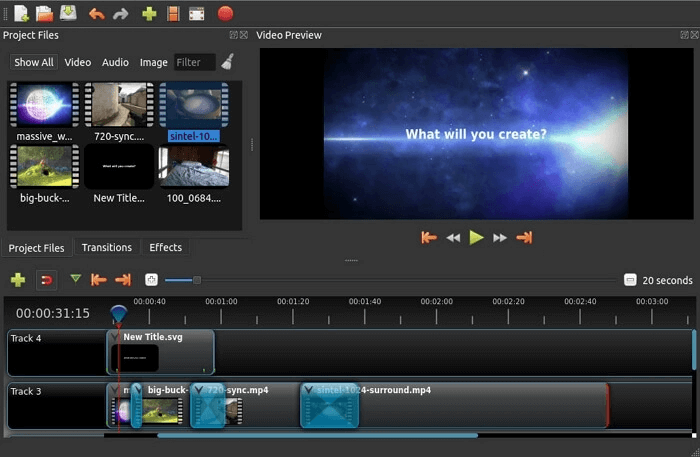
기능:
- 비디오 / 오디오 / 이미지 편집 지원
- 여러 비디오 / 오디오 트랙 지원
- 다양한 효과 및 3D 애니메이션 제공
- 슬로우 모션 및 시간 효과 활성화
- 비디오에 제목 추가 허용
OpenShot의 가치있는 장점은 다른 무료 도구보다 훨씬 많은 70 개 이상의 언어를 지원한다는 것입니다. 간단한 인터페이스와 명확한 기능 디스플레이로 인해 OpenShot은 기본 편집기가 필요한 초보자에게 좋은 선택입니다.
5. Shotcut-타임 라인 편집 지원
Google에서 "워터 마크가없는 무료 비디오 편집 소프트웨어"를 검색하는 경우, Shotcut에 대한 많은 권장 사항을 찾을 수 있습니다. 실제로 워터 마크가없는 진정한 동영상 편집기에 관해서는 Shotcut이 중요합니다.
Shotcut은 비디오 제작 및 편집을 위한 오픈 소스 및 크로스 플랫폼 프로그램입니다. 사용자가 비디오 클립을 놀라운 비디오로 전환할 수있는 충분한 기능을 제공합니다.
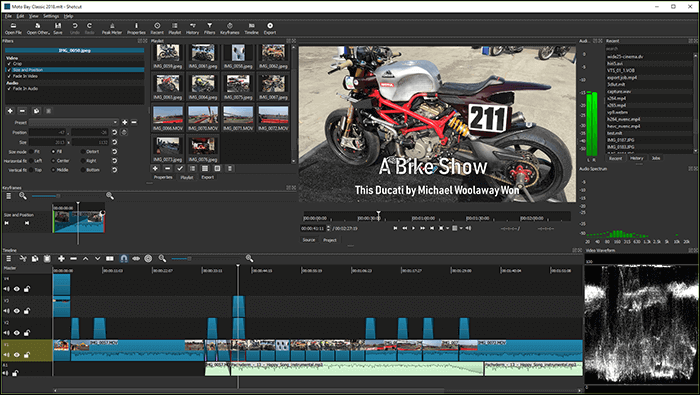
기능:
- 다양한 파일 형식 지원
- 비디오 및 오디오를 캡처하는 장치와의 탁월한 호환성
- 유연하고 직관적인 인터페이스 제공
- 고유한 비디오 효과, 필터 및 템플릿 제공
Shotcut은 위에서 소개한 프리웨어와 같은 워터 마크, 추가, 평가판, 플러그인 및 관련없는 번들 소프트웨어를 허용하지 않습니다. 다른 무료 도구와 달리 기본 타임 라인 편집 기능으로 인해 Shotcut에서는 파일 가져 오기가 필요하지 않습니다.
다시 말하지만, 쉬운 비디오 제작자를 찾는 초보자라면 Shotcut은 고려할 가치가있는 옵션입니다.
6. DaVinci Resolve-8K 비디오 지원
초보자라면 DaVinci Resolve의 기능에 압도될 것입니다. 개인적으로 DaVinci Resolve는 워터 마크가없는 가장 다재다능한 무료 동영상 편집기 중 하나입니다.
이 무료 소프트웨어는 예상했던 것보다 풍부한 기능을 제공하며 전문가 수준의 기능을 제공하는 것으로 잘 알려져 있습니다. 고품질 비디오나 영화를 만들고 싶을 때 이 프로그램을 적용하여 작업을 수행할 수 있습니다.
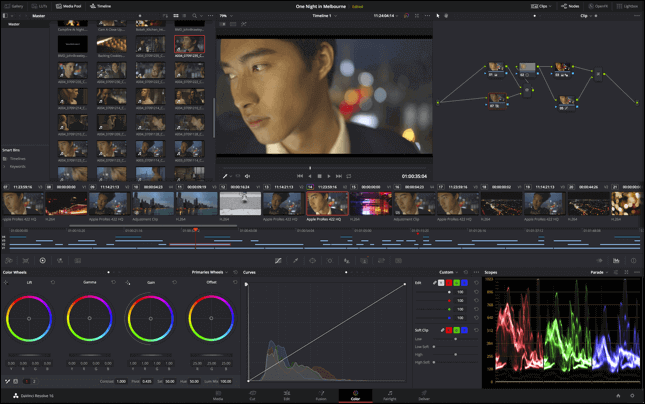
기능:
- 워터 마크가없는 무료 동영상 편집기
- 기본 및 고급 편집 옵션 제공
- 클립 자동 동기화 및 편집을위한 지능형 편집 모드 제공
- 시간 조정, 안정화 및 변환을위한 기본 제공 도구 제공
- 프레임 속도와 해상도가 다른 프로젝트 생성 가능
- 프레임 속도 변환 및 모션 추정 지원
DaVinci Resolve는 컷 페이지, 시각 효과, 모션 그래픽, 색상 보정 등과 같은 놀라운 기능을 갖춘 비디오 및 오디오 편집을위한 혁신적인 도구입니다. 워터 마크가없는 무료로 사용할 수 있는 전문 비디오 제작 및 편집 소프트웨어를 선호하는 경우 DaVinci Resolve가 첫 번째 선택이 될 것입니다.
7.Video Grabber-온라인 편집기
워터 마크가없는 온라인 편집기를 찾고 있다면 Video Grabber가 귀하의 요구를 완벽하게 충족 할 것입니다. 이 도구를 통해 동영사을 쉽게 편집할 수 있습니다.
사용자는 기능을 선택하고 항목을 가져온 다음 필요에 따라 비디오를 만들기 만하면됩니다. 필요한 경우, 앱을 다운로드하여 컴퓨터에서 동영상을 편집할 수도 있습니다.
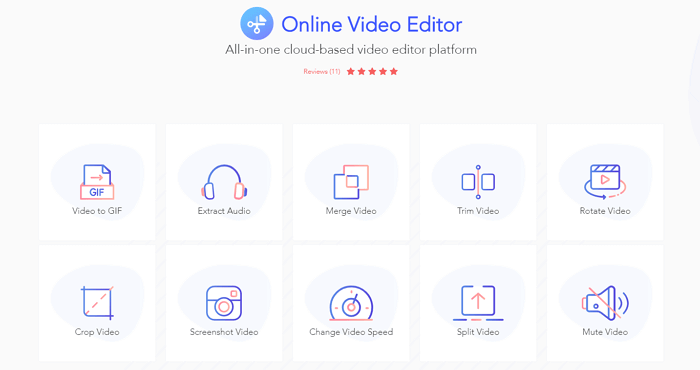
기능:
- 워터 마크가없는 PC 용 비디오 편집기
- 온라인 비디오 편집 지원
- 비디오 병합 / 자르기 / 회전 / 자르기 / 스크린 샷 / 음소거 / 분할 허용
- 오디오 추출 활성화
- 비디오에서 GIF 만들기 허용
Video Grabber는 워터 마크가없는 무료 온라인 비디오 편집기이며 비디오 다운로더 / 편집기 / 변환기 및 스크린 레코더로 동시에 사용할 수 있습니다. 따라서 교육용 비디오를 만들고 싶은 사용자에게 매우 적합합니다.
8. 블렌더-풍부한 특수 효과
Blender는 3D 생성 도구와 비슷하지만 무료 소프트웨어로도 작동할 수 있습니다. 영원히 무료라고 주장하는 Blender는 편집중인 비디오에 워터 마크를 추가하지 않습니다.
이 프리웨어의 놀라운 점은 비디오, 이미지, 오디오 파일 등을 추가할 수있는 최대 32 개의 트랙이 있다는 것입니다. 다른 프로그램에서 사용 가능한 트랙이 충분하지 않은 경우 Blender가 사용자의 요구를 충족해야합니다.
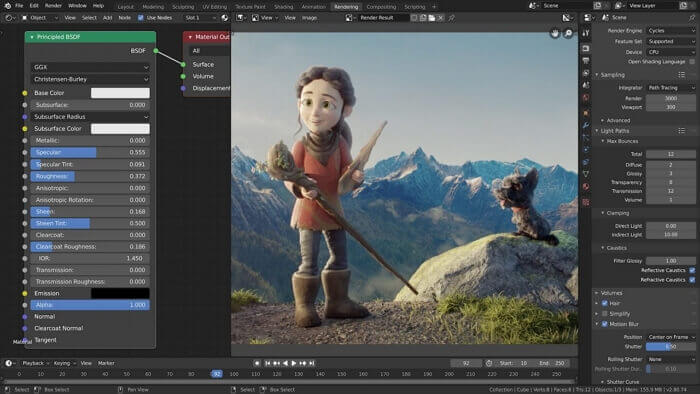
기능:
- 실시간 미리보기, 루마 파형, 크로마 벡터 스코프 및 히스토그램 디스플레이 제공
- 오디오 믹싱, 동기화, 스크러빙 및 파형 시각화 허용
- 클립, 이미지, 오디오, 장면, 마스크 및 효과를 추가하기 위해 최대 32 개의 트랙 제공
- 속도 제어, 조정 레이어, 전환, 키 프레임, 필터 등 활성화
Blender는 고급 3D 제작 도구이기 때문에 특수 효과로 비디오를 아름답게 꾸미고 싶은 사용자에게 최적의 선택입니다.
2021 년에 가장 인기있는 무료 동영상 편집 소프트웨어 (워터 마크 없음)입니다. 지금 바로 멋진 작품을 만들기 시작하려면 필요에 가장 적합한 소프트웨어를 적용하십시오.
일부 상용자는 Lightworks가 워터 마크가없는 동영상 편집기라고 말할 수 있지만 최신 버전의 Lightworks에서는 7 일 무료 평가판만 사용할 수 있습니다. 따라서 무료 제품입니다.
9. Clipchamp-멋진 동영상 템플릿
이것은 유용하고 아름다운 비디오 템플릿을 많이 제공하는 무료 온라인 비디오 편집기입니다. YouTube, TikTok, Facebook 등과 같은 모든 경우에 가장 적합한 템플릿을 쉽게 찾을 수 있습니다.
또한 다른 비디오 편집 도구도 제공합니다. 예를 들어 지연없이 비디오를 변환, 압축, 녹화 및 만들 수 있습니다. 자신의 비디오 클립을 편집하여 걸작으로 만들 수 있습니다.
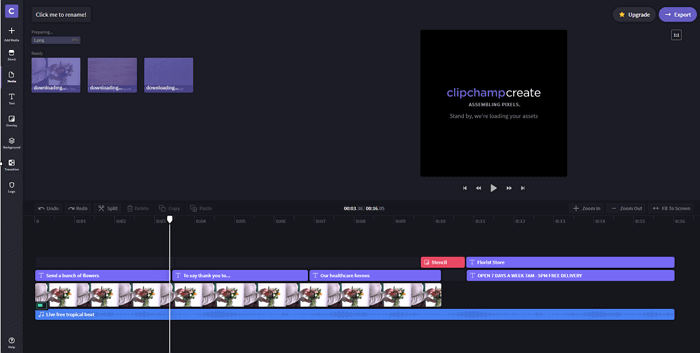
기능:
- 필요한 파일 형식으로 변환
- 동영상에 로고 추가
- 쉽게 비디오에 텍스트 추가
- 사용하기 쉬운
위에서 언급 한 것 외에도이 도구를 사용하여 비디오 밈을 만들고 다양한 소셜 플랫폼에서 친구들과 공유할 수도 있습니다.
10. Kapwing-많은 도구
Kapwing은 비디오를 만들고 편집하는 데 사용할 수 있는 도구에 대한 다양한 옵션을 제공하는 유명한 온라인 동영상 편집기입니다. 예를 들어 많은 노력없이 비디오를 자르거나 크기를 조정할 수 있습니다. 텍스트, 자막 등 일부 항목을 비디오 클립에 추가할 수도 있습니다.
슬라이드 쇼, 스톱 모션 비디오 및 몽타주 비디오를 만들고자하는 사람들에게 이 온라인 도구는 몇 번의 클릭만으로 이러한 유형의 비디오를 만들 수 있기 때문에 최상의 선택이 될 수 있습니다.
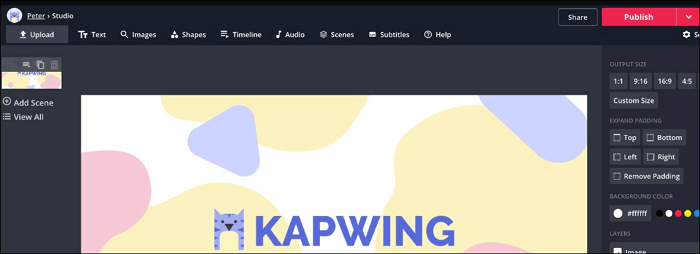
기능:
- 워터 마크가없는 무료 동영상 편집기
- 비디오, 사진 등에 워터 마크 추가
- 비디오 속도 변경
- 이미지와 비디오를 쉽게 회전
- 배경 소리 제거
다른 유용한 비디오 편집 도구가 있으며 이를 사용하여 정말 훌륭한 작품을 만들 수 있습니다. 워터 마크를 제거하려면 로그인만 하면 됩니다.
마무리
이상는 여러분에게 추천하는 워터 마크 없이 무료로 다운로드할 수 있는 10개 2023년 최고의 동영상 편집 프로그램입니다. EaseUS Video Editor 동영상 편집기는 강력한 기능을 갖추고 손쉽게 동영상을 편집할 수 있다. 이제 유투브 시작한 영상 편집 공부자한테 헷갈리는게 많은 데 도움이 되었으면 좋겠습니다.지금 바로 무료로 다운로드를 하십시오!
2


![무료 | 윈도우 10/8/7에서 MP3을 MP4로 변환하는 방법 [2025]](/images/en/video-editor/related-articles/13.jpg)
